- ข้อผิดพลาด Sling 22-30 / ข้อผิดพลาด Sling 6-9 มักเกิดจากปัญหาการเชื่อมต่อหรือการรบกวน VPN
- การหมุนเวียนพลังงานของเราเตอร์จะสร้างการเชื่อมต่อใหม่ซึ่งอาจแก้ไขปัญหาได้
- หากผู้กระทำผิดคือเซิร์ฟเวอร์ Sling TV สิ่งที่ดีที่สุดที่ควรทำคือรอ
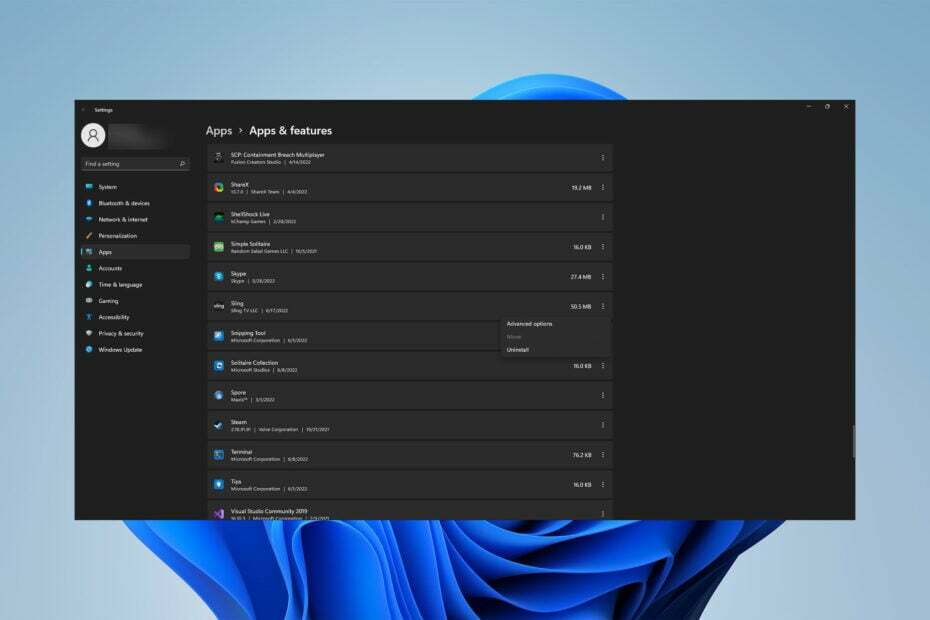
Sling TV เป็นบริการสตรีมมิงทีวีในสหรัฐอเมริกาที่มีช่องรายการมากกว่า 40 ช่อง
บริการสตรีมมิ่งนี้มีเฉพาะในสหรัฐอเมริกาและมีตัวเลือกการสมัครรับข้อมูลสามแบบ Sling Orange, Sling Blue และ Sling Orange + Blue เป็นแผนการสมัครสมาชิกรูปแบบต่างๆ
ผู้ใช้โดยไม่คำนึงถึงแผนการสมัครสมาชิกของพวกเขาได้รายงานว่าพวกเขากำลังเผชิญอยู่บ้าง ปัญหาเกี่ยวกับบริการสตรีมมิ่งนี้เช่นข้อผิดพลาดสลิง 6-9 และ 22-30
รหัสข้อผิดพลาดของบริการสตรีมนี้ชี้ไปที่ปัญหาเฉพาะที่สามารถแก้ไขได้
- อินเทอร์เน็ตส่วนตัว - เข้าถึงเนื้อหาทั่วโลกด้วยอัตราความเร็วสูงสุด
- NordVPN - รักษาความปลอดภัยอุปกรณ์หลายเครื่องและเพลิดเพลินกับการเชื่อมต่อที่เสถียรได้ทุกที่
- SurfShark - ราคาบริการ VPN ที่สะดวกสบายพร้อมคุณสมบัติความปลอดภัยรอบด้าน
- CyberGhost - เชื่อมต่อกับเซิร์ฟเวอร์หลายพันเครื่องเพื่อการท่องเว็บที่ราบรื่นอย่างต่อเนื่อง
- ExpressVPN - เรียกดูเว็บจากอุปกรณ์หลายเครื่องด้วยโปรโตคอลความปลอดภัยที่เพิ่มขึ้น
รหัสข้อผิดพลาด Sling ที่พบบ่อยที่สุดคืออะไร
ดูรหัสข้อผิดพลาดด้านล่างให้ละเอียดยิ่งขึ้น:
- ข้อผิดพลาด 10-101/10-100: ข้อผิดพลาดนี้จะปรากฏขึ้นหากคุณพิมพ์ข้อมูลรับรองของคุณไม่ถูกต้องหรือหากมีปัญหากับการตรวจสอบการเข้าสู่ระบบด้วยเหตุผลใดก็ตาม
- ข้อผิดพลาด 21-20/ 24-1: เมื่อมีปัญหาในการเล่นวิดีโอ คุณอาจได้รับรหัสข้อผิดพลาดนี้
- รหัสข้อผิดพลาด 4-310: ปัญหานี้เกิดขึ้นเมื่อไม่สามารถสตรีมเนื้อหาได้
- รหัสข้อผิดพลาด 9-803: คุณอาจพบข้อผิดพลาดนี้เมื่อมีปัญหาในการโหลด
- ข้อผิดพลาด 2-5/2-6: ข้อผิดพลาดนี้ส่วนใหญ่เกิดจากปัญหาการเชื่อมต่อ
- รหัสข้อผิดพลาด 8-xxx: เมื่อมี ปัญหาการอนุญาต, รหัสข้อผิดพลาดนี้จะปรากฏขึ้น
- รหัสข้อผิดพลาด 9-xxx: ปัญหานี้เกี่ยวข้องกับปัญหาการตั้งค่าบัญชีส่วนบุคคล
- รหัสข้อผิดพลาด 16-xxx: หากมีปัญหากับ AirTV คุณจะพบรหัสข้อผิดพลาดนี้
ปัญหาทั้งหมดเหล่านี้มีวิธีแก้ไขที่เกี่ยวข้อง และเราพร้อมช่วยเหลือคุณ
ฉันจะแก้ไขข้อผิดพลาด 6-9 บน Sling TV ได้อย่างไร
1. เปิดปิดเราเตอร์ของคุณ
- ถอดปลั๊กโมเด็มหรือสายไฟของเราเตอร์

- ปล่อยให้อุปกรณ์ของคุณไม่ได้เสียบปลั๊กเป็นเวลา 30 วินาที
- เสียบสายอีเทอร์เน็ตและสายไฟของโมเด็มอีกครั้ง
- หากต้องการดูว่าปัญหาได้รับการแก้ไขหรือไม่ ให้เชื่อมต่ออุปกรณ์ของคุณกับอินเทอร์เน็ต
การรีบูตเราเตอร์หรือเกตเวย์ไร้สายเดือนละครั้งเพื่อล้างหน่วยความจำและต่ออายุการเชื่อมต่อแบบมีสายและไร้สายอาจช่วยคุณแก้ไขปัญหาบางอย่าง เช่น 6-9 บน Sling TV
2. ลองเครือข่ายอื่น
- เยี่ยมชม การตั้งค่า แอปบนอุปกรณ์ที่คุณได้รับข้อความแสดงข้อผิดพลาด
- จากนั้นมองหา การตั้งค่าเครือข่าย หรือ การกำหนดค่าเครือข่าย.
- ใน Wi-Fi ส่วน เปลี่ยนเครือข่าย
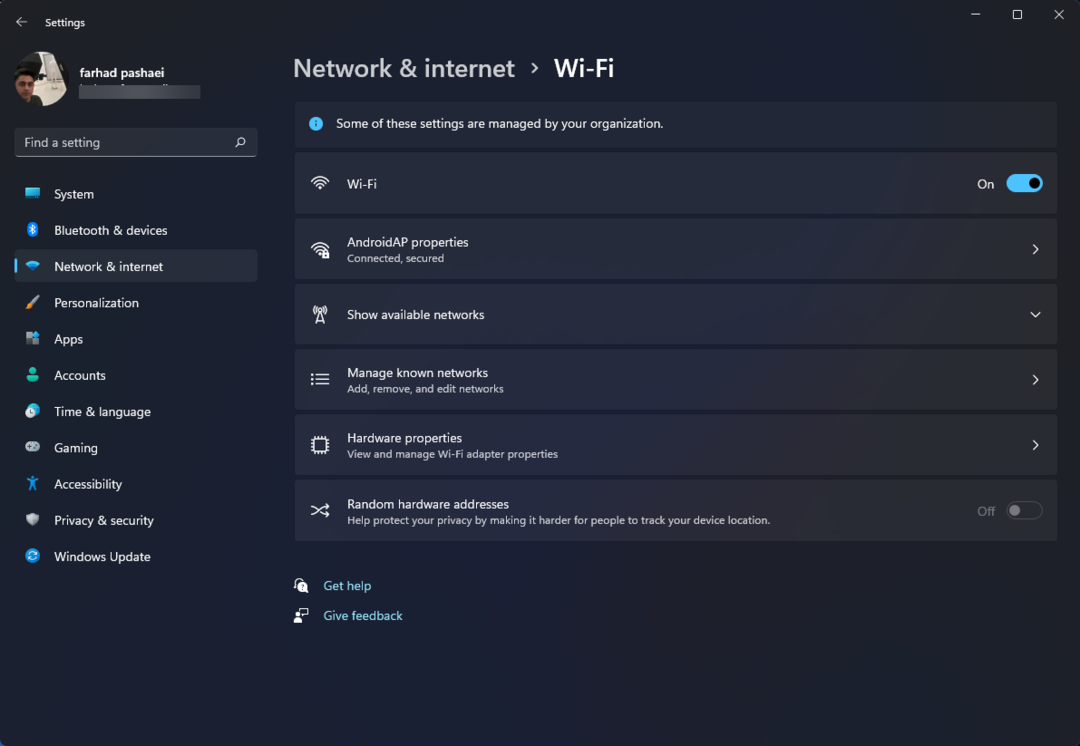
คุณยังสามารถลองเชื่อมต่ออุปกรณ์ของคุณด้วยสายอีเทอร์เน็ตกับเราเตอร์ เครือข่ายที่ไม่เสถียรอาจทำให้ Sling TV ไม่ทำงานและแสดงข้อความแสดงข้อผิดพลาด
3. ปิดการใช้งาน VPN
หน้าต่าง:
- ก่อนอื่นให้ค้นหา การตั้งค่า ในแถบค้นหาของ เริ่ม เมนูและเปิด การตั้งค่า.
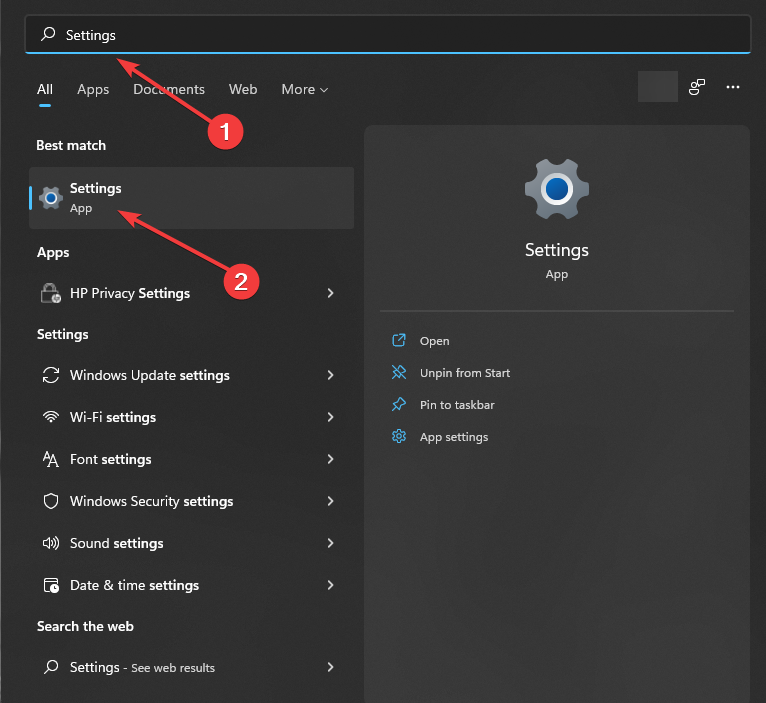
- หลังจากนั้นคลิก เครือข่ายและอินเทอร์เน็ต และเลือก VPN ในแถบด้านซ้าย
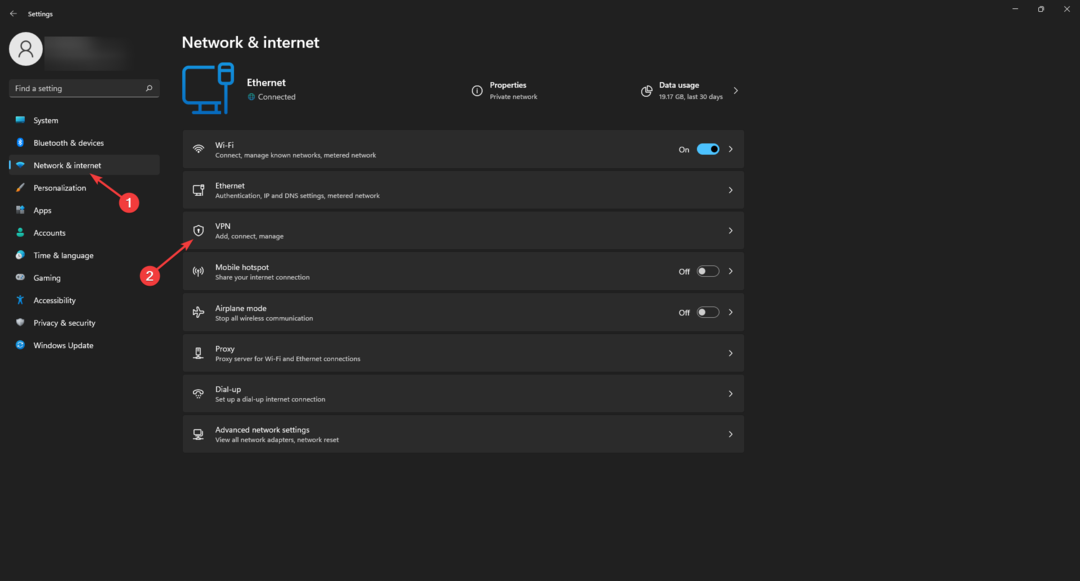
- เลือก การเชื่อมต่อ VPN คุณต้องการปิดการใช้งาน
- คลิก ตัดการเชื่อมต่อ ปุ่ม.
แอนดรอยด์:
- ไปที่ การตั้งค่า.
- ถัดไปแตะ การเชื่อมต่อ
- เลือก การตั้งค่าการเชื่อมต่อเพิ่มเติม.
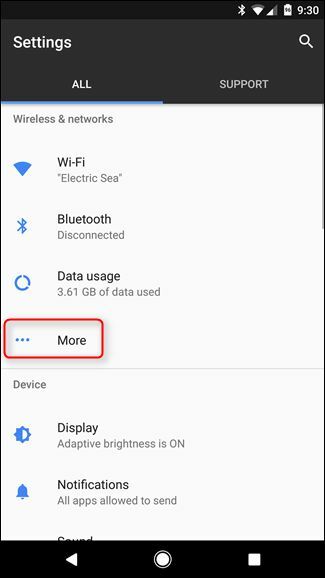
- จากนั้นเลือก VPN ไอคอนที่เชื่อมต่ออยู่ในปัจจุบัน
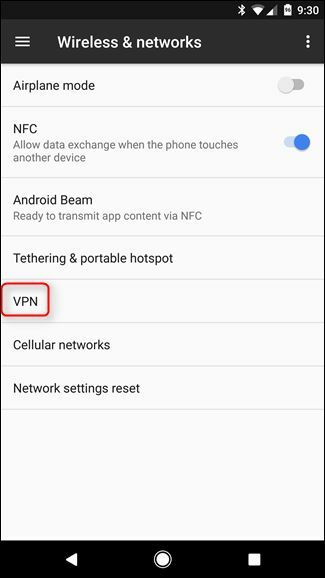
- แตะ ตัดการเชื่อมต่อ ปุ่ม.
ไอโอเอส:
- ไปที่ การตั้งค่า.
- แตะ VPN แท็บและยกเลิกการเชื่อมต่อ
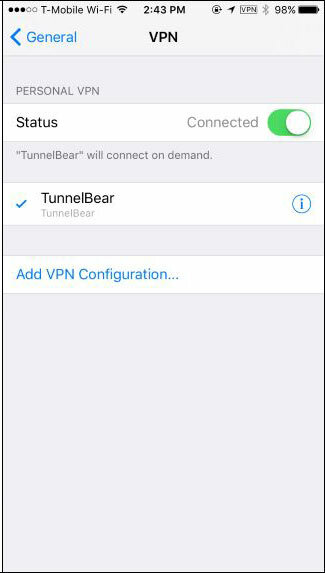
ไฟอเมซอน:
- เลือก VPN ที่ติดตั้งโดยใช้รีโมทคอนโทรล
- ถัดไป เปิดแอป
- มองหา ปุ่มปิด.
- หลังจากนั้น คลิกเพื่อปิดการใช้งานของคุณ VPN.
เนื่องจาก Sling TV มีให้บริการในสหรัฐอเมริกาเท่านั้นและ VPN เปลี่ยน IP แอปพลิเคชันจะบล็อก IP ต่างประเทศและปฏิเสธที่จะให้บริการ
หากคุณไม่พบการตั้งค่า VPN ให้ลองปิดการใช้งานจากภายในแอปพลิเคชัน VPN
ฉันจะแก้ไขข้อผิดพลาด 22-30 บน Sling TV ได้อย่างไร
1. รีเซ็ตอุปกรณ์ของคุณ
- หากคุณกำลังใช้อุปกรณ์มือถือ การกดปุ่มเปิด/ปิดค้างไว้จะทำให้ตัวเลือกการรีเซ็ตปรากฏขึ้น
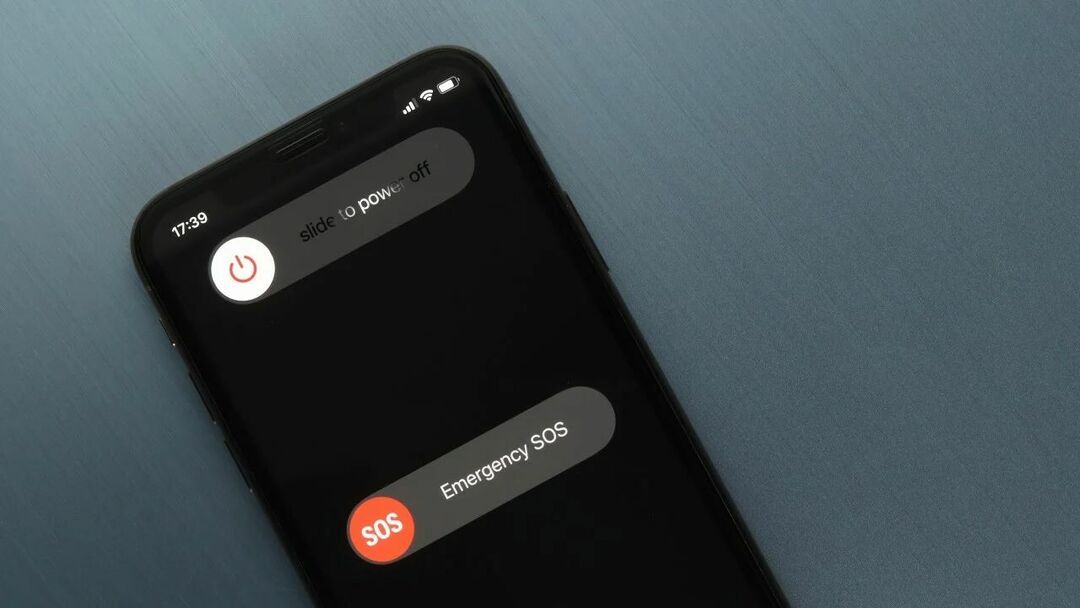
- บนทีวี ให้ปิดและเปิดอุปกรณ์ จากนั้นเปิดแอปขึ้นมาใหม่
- บนคอมพิวเตอร์ รีเซ็ต เครื่องจาก เริ่ม เมนู.
2. ติดตั้งแอป Sling TV อีกครั้ง
เคล็ดลับจากผู้เชี่ยวชาญ: ปัญหาพีซีบางอย่างแก้ไขได้ยาก โดยเฉพาะอย่างยิ่งเมื่อพูดถึงที่เก็บที่เสียหายหรือไฟล์ Windows ที่หายไป หากคุณกำลังมีปัญหาในการแก้ไขข้อผิดพลาด ระบบของคุณอาจเสียหายบางส่วน เราแนะนำให้ติดตั้ง Restoro ซึ่งเป็นเครื่องมือที่จะสแกนเครื่องของคุณและระบุว่ามีข้อผิดพลาดอะไร
คลิกที่นี่ เพื่อดาวน์โหลดและเริ่มการซ่อมแซม
หน้าต่าง:
- เลือก แอพและคุณสมบัติ จาก เริ่ม เมนูโดยคลิกขวา
- หลังจากนั้นให้มองหา สลิงทีวี แอพโดยเลื่อนลงหรือใช้คุณสมบัติการค้นหา เมื่อพบแล้ว ให้คลิกปุ่ม สลิง สัญลักษณ์และเลือก ถอนการติดตั้ง.
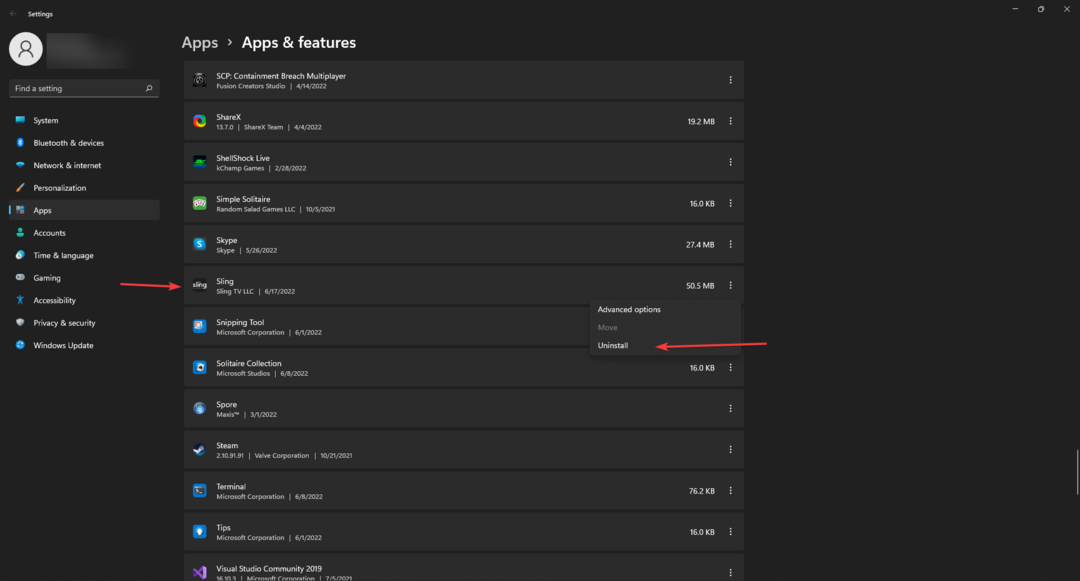
- ทำตามคำแนะนำบนหน้าจอเพื่อลบโปรแกรม
- สุดท้ายไปที่ Microsoft Store และดาวน์โหลดแอปเวอร์ชันใหม่ล่าสุด
ไอโอเอส:
- ปิด สลิงทีวี แอป จากนั้นแตะไอคอนแอปค้างไว้จนกว่าจะเริ่มสั่น
- จากนั้น ในการถอนการติดตั้งโปรแกรม ให้แตะ ลบแอพ
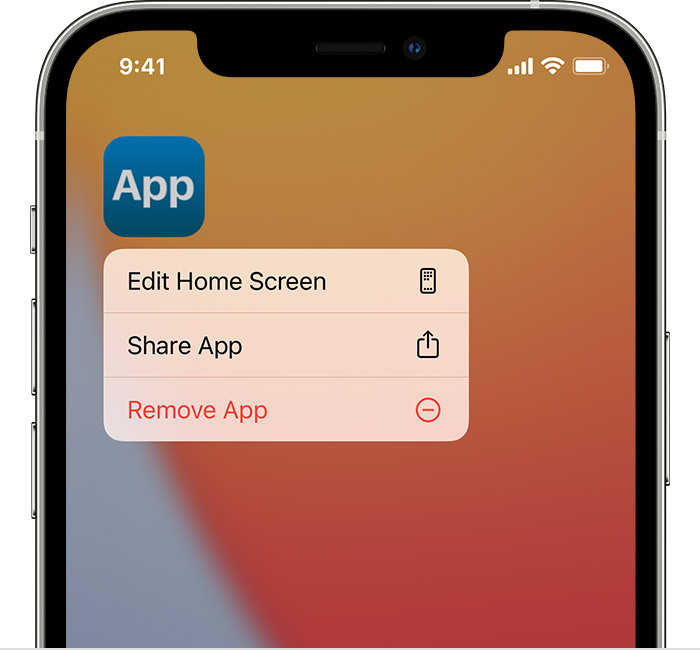
- หลังจากนั้นให้เปิด แอพสโตร์ หลังจากลบแอพแล้ว
- เลือก รับ เพื่อดาวน์โหลด สลิงทีวี แอปหลังจากที่คุณพบแล้ว
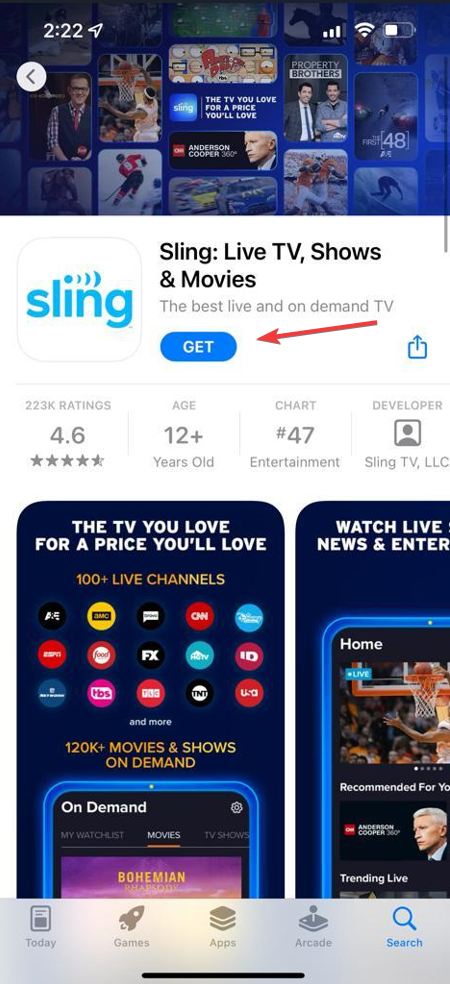
- หลังจากติดตั้งเสร็จ ให้เปิด สลิงทีวี แอพที่คุณเพิ่งติดตั้ง
ระบบปฏิบัติการทีวี:
- เลือก สลิงทีวี แอพจากหน้าจอหลักของอุปกรณ์
- กดปุ่มกลางของทัชแพดค้างไว้จนกระทั่ง สลิงทีวี ไอคอนเริ่มสั่น
- จากนั้นให้กดปุ่มเล่น/หยุดชั่วคราวและยืนยันเมื่อมีการร้องขอ
- หลังจากที่คุณลบแอพแล้ว ให้ไปที่ แอพสโตร์ และเลื่อนไปทางขวาเพื่อค้นหา สลิงทีวี อาจพบได้โดยการพิมพ์คำหรือใช้เครื่องหมาย คำสั่งเสียง Siriจากนั้นคลิก สลิงทีวี เครื่องหมาย.
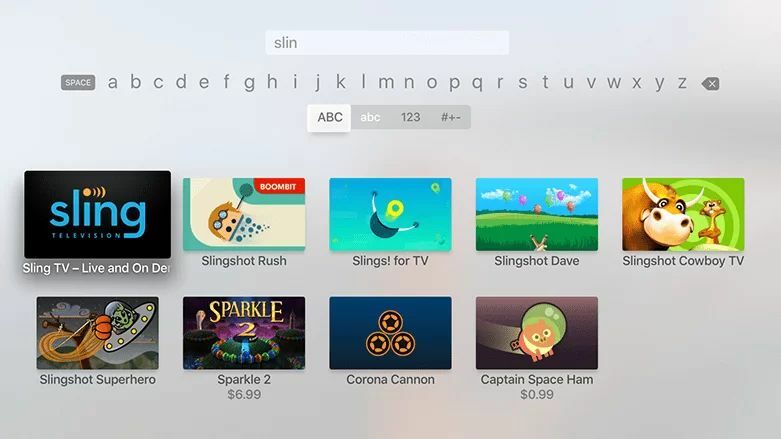
- สุดท้าย เลือก คลาวด์ ไอคอนที่อยู่เหนือ ติดตั้ง.
แอนดรอยด์:
- ก่อนอื่นให้เปิด Google Play Store แอป.
- เลือก แอพและเกมของฉัน จากไอคอนเมนูที่มุมบนซ้ายของหน้าจอ
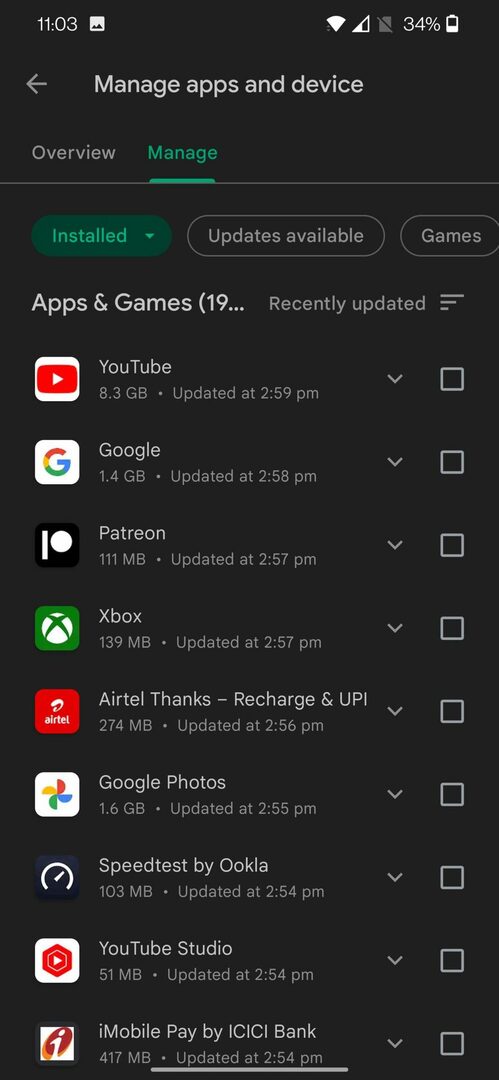
- เลือก สลิงทีวี แอพแล้ว ถอนการติดตั้งจากนั้นตกลงเพื่อยืนยันการดำเนินการ
- กลับไปที่ ของ Google Play Store หน้าหลักและค้นหา สลิงทีวี.
- เลือก ติดตั้ง แล้วยอมรับข้อกำหนดของ Google Play Store
- เมื่อดาวน์โหลดแอปพลิเคชันเสร็จสิ้น แอปพลิเคชันจะถูกติดตั้งบนอุปกรณ์ของคุณโดยอัตโนมัติ
- 4 วิธีด่วนในการแก้ไขปัญหา Neon Streaming & Buffering
- แก้ไข: YouTube ไม่ได้รับวิดีโอเพียงพอที่จะรักษาการสตรีม
- 10 วิธีในการแก้ไข Xfinity Stream เมื่อไม่ทำงาน
- 2 วิธีในการเลี่ยงรหัสข้อผิดพลาด 11 บน Disney Plus
- 6 การทดสอบแก้ไขสำหรับ Disney Plus Error 401 [Roku TV]
ไฟอเมซอน:
- เลือก การตั้งค่า จากเมนูหลัก
- จากนั้นเลือก แอปพลิเคชั่น.
- ค้นหา สลิงทีวี แอพภายใต้ จัดการแอปพลิเคชันที่ติดตั้ง.
- ต่อไป เลือก สลิงทีวี, แล้ว ถอนการติดตั้ง จากเมนูแบบเลื่อนลง
- คลิกที่ ค้นหา และใส่ สลิงทีวี.
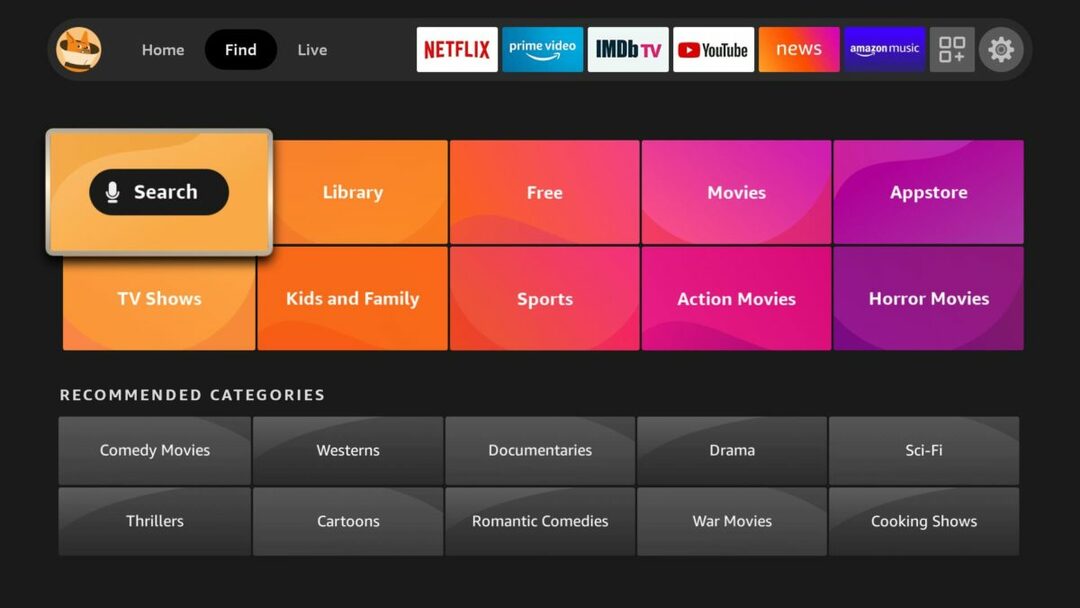
- สุดท้าย ดาวน์โหลด สลิงทีวี แอปพลิเคชันหลังจากเลือกแล้ว
โรคุ:
- ก่อนอื่นไฮไลท์ สลิงทีวี บนหน้าจอหลักของอุปกรณ์ จากนั้นกด * ปุ่ม.
- จากนั้นเลือก ลบ Channel จากเมนูแบบเลื่อนลง จากนั้น ตกลง เพื่อยืนยัน.
- เลื่อนลงและเลือก ค้นหา เพื่อติดตั้งใหม่
- สุดท้ายมองหา สลิงทีวี ในอินเตอร์เน็ต.
ซัมซุงทีวี:
- บนรีโมท Samsung ของคุณ ให้กด สมาร์ทฮับ ปุ่ม จากนั้นเลือก แอพ ไอคอน.
- ไปที่ แอพของฉัน.
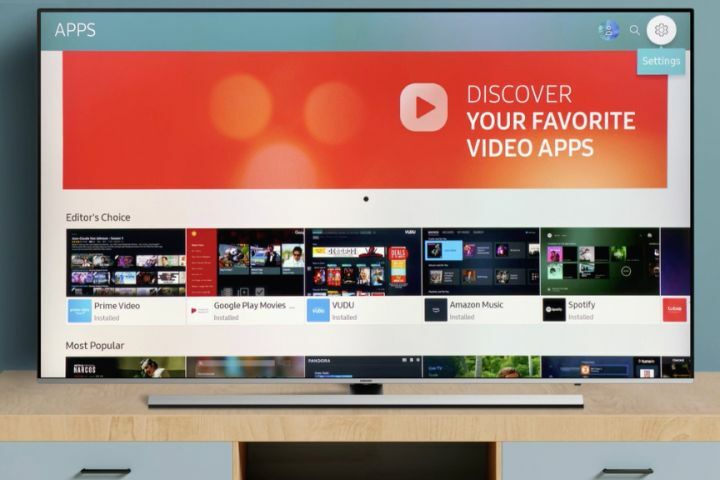
- หลังจากนั้น กดตรงกลางของแผ่นนำทางค้างไว้จนกระทั่งเมนูข้อมูลแอพเปิดขึ้น จากนั้นไฮไลต์ สลิงทีวี แอป.
- เลือก ลบ ด้วยลูกศรบนรีโมทของคุณ หากต้องการดำเนินการต่อ ให้เลือก ใช่ เมื่อป๊อปอัปการยืนยันเปิดขึ้น
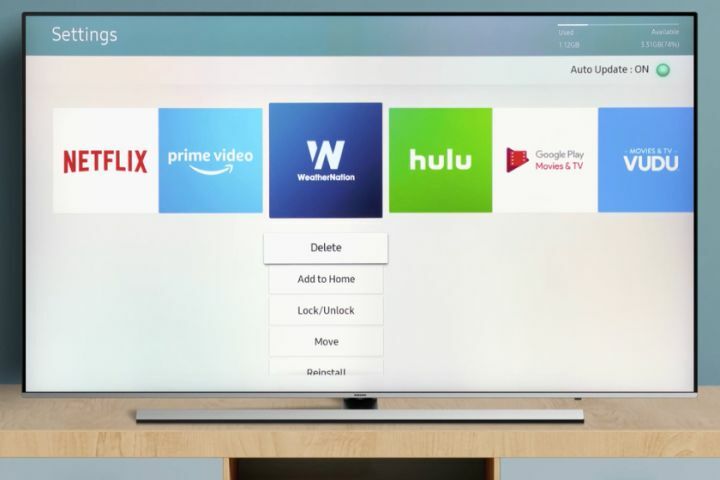
- เลือก แอพ จากหน้าจอหลักของ Samsung
- จากนั้นเลือก แว่นขยาย ไอคอน จากนั้นใช้แป้นพิมพ์ที่มีอยู่เพื่อป้อน Sling TV แล้วเลือก ดาวน์โหลด.
3. ติดต่อฝ่ายสนับสนุนลูกค้าสลิง
คุณสามารถโทรติดต่อหมายเลขสนับสนุนลูกค้าเหล่านี้เพื่อรับความช่วยเหลือจากผู้เชี่ยวชาญเกี่ยวกับวิธีแก้ไขปัญหาใดๆ กับบริการสตรีมมิง Sling TV:
- (888) 308-0784 (ภาษาอังกฤษ)
- (855) 402-3981 (อาหรับ)
- (855) 390-4686 (กวางตุ้ง)
- (888) 368-2017 (ภาษาฮินดี)
- (855) 411-8947 (ภาษาจีนกลาง)
- (855) 411-8932 (บราซิล & โปรตุเกส)
- (888) 360-6947 (โปแลนด์)
พวกเขาให้บริการลูกค้าในหลายภาษาเพื่อความสะดวกของผู้ใช้
เหตุใด Sling จึงแสดงข้อความแสดงข้อผิดพลาดให้ฉัน
ตามที่ระบุไว้ก่อนหน้านี้ การรบกวนใด ๆ กับบริการอาจส่งผลให้โปรแกรมแสดงข้อความแสดงข้อผิดพลาด
ปัญหาอาจเกิดจาก ข้อบกพร่องของระบบข้อบกพร่องที่ส่งผลต่ออุปกรณ์ของคุณ หรือแอปที่ล้าสมัย
ไม่มีอะไรต้องกังวลมากนักเมื่อเห็นข้อผิดพลาด Sling 22-30 / Sling error 6-9 บนหน้าจอ หากบริการในพื้นที่ของคุณขัดข้อง คุณสามารถรอให้ช่างเทคนิคดูแลเท่านั้น
อย่างไรก็ตาม หากปัญหายังคงอยู่หลังจากพยายามแก้ไขดังต่อไปนี้ อย่าลังเลที่จะติดต่อฝ่ายสนับสนุนลูกค้า เนื่องจากหน้าที่ของพวกเขาคือช่วยเหลือผู้บริโภคที่ประสบปัญหาในการใช้บริการ
โปรดแจ้งให้เราทราบว่าคุณสามารถแก้ไขข้อผิดพลาด Sling 6-9 & Sling error 22-30 ในส่วนความคิดเห็นด้านล่างได้หรือไม่
 ยังคงมีปัญหา?แก้ไขด้วยเครื่องมือนี้:
ยังคงมีปัญหา?แก้ไขด้วยเครื่องมือนี้:
- ดาวน์โหลดเครื่องมือซ่อมแซมพีซีนี้ ได้รับการจัดอันดับยอดเยี่ยมใน TrustPilot.com (การดาวน์โหลดเริ่มต้นในหน้านี้)
- คลิก เริ่มสแกน เพื่อค้นหาปัญหาของ Windows ที่อาจทำให้เกิดปัญหากับพีซี
- คลิก ซ่อมทั้งหมด เพื่อแก้ไขปัญหาเกี่ยวกับเทคโนโลยีที่จดสิทธิบัตร (ส่วนลดพิเศษสำหรับผู้อ่านของเรา)
Restoro ถูกดาวน์โหลดโดย 0 ผู้อ่านในเดือนนี้


